
WiFi şifresini unuttunuz ve birisi ile paylaşmanız mı gerekiyor? Öyleyse bilgisayardan ve telefondan Wi-Fi şifresi nasıl öğrenilir bakalım.
WiFi, Wireless Fidelity’nin kısaltması olup kablosuz bağlantı anlamına gelmektedir.
Wi-Fi’ın en büyük sorunlardan bir tanesi ağ parolasını unutmak. Bu mutlaka hepimizin başına gelmiştir. Peki unutulan wifi şifresi nasıl bulunur?
Daha önceki yazılarımızda WiFi şifresi nasıl değiştirilir değinmiştik. Şimdi unuttuğunuz bir wifi şifresini nasıl öğreneceksiniz ona bakalım.
Masaüstü Bilgisayardan WiFi Şifresi Öğrenme
Windows işletim sistemine sahip bir bilgisayar veya tablet kullanırken wifi şifresini unuttuysanız kolaylıkla wifi şifresine ulaşabilirsiniz.
Masaüstü bilgisayardan WiFi şifresini öğrenebilmek için aşağıdaki 2 farklı yöntemden birini kullanabilirsiniz.
Denetim Masasını Kullanarak Wi-Fi şifresi öğrenme
1 Görev çubuğunda bulunan Wi-Fi simgesine sağ tıklayın ve “Ağ ve İnternet Ayarları“ögesini açın.

2 Çıkan sayfadan “Bağdaştırıcı seçeneklerini değiştir” kısmına tıklayın.
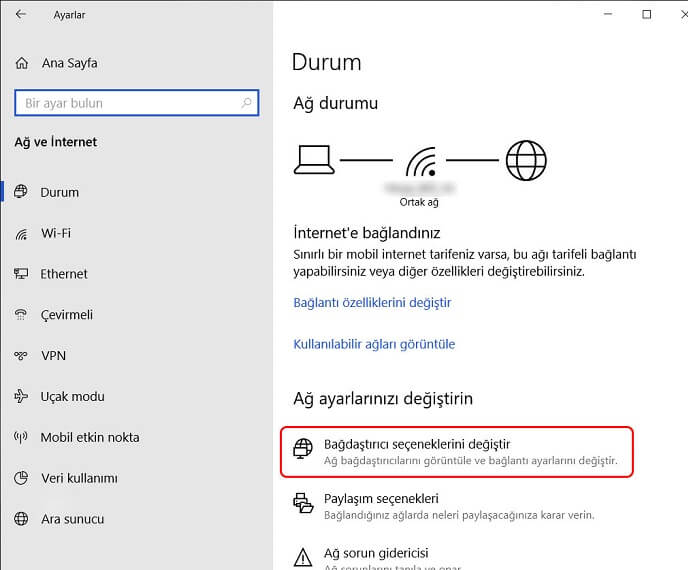
3 Açılan sayfada Wi-Fi ağınızı bulun, sağ tıklayıp “Durum” butonuna tıklayın.
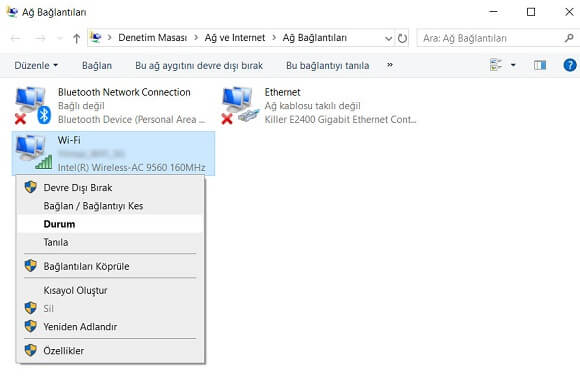
4 Karşınıza çıkan bölümden “Kablosuz özellikleri” sayfasını açın. Son olarak, “Güvenlik” sekmesine gelin ve “Karakterleri göster” kısmını işaretleyin.
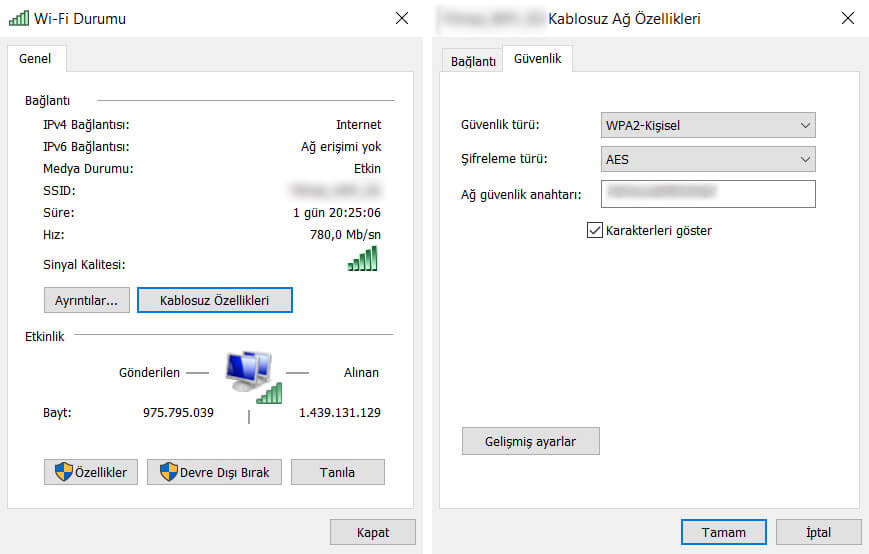
Masaüstü bilgisayardan WiFi şifresini öğrenmek bu kadar basit!
Masaüstü bilgisayardan WiFi şifresini öğrenebilmein bir diğer uoluda Komt İstemi’ni kullanmaktır.
Komut İstemi ile Wi-Fi şifresi öğrenme
Windows’un arama kısmına “cmd” ya da “Komut İstemi” yazıp aratın ve “Yönetici” olarak çalıştırın.
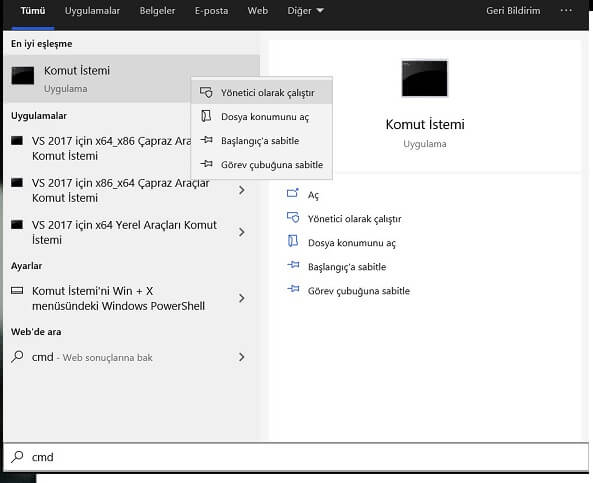
1 Aşağıdaki kodu komut istemi satırına yazın.
Bu komut, daha önce bilgisayarınızın bağlandığı tüm Wi-Fi ağlarını listeleyecektir.
2 Öğrenmek istediğiniz ağın adını, aşağıdaki kodda “Network Adı” olarak belirttiğimiz yeri değiştirerek değiştirin ve enter tuşuna basın.
3 Wi-Fi ağının adını, aşağıdaki “Key Content” yazan bölümde göreceksiniz.
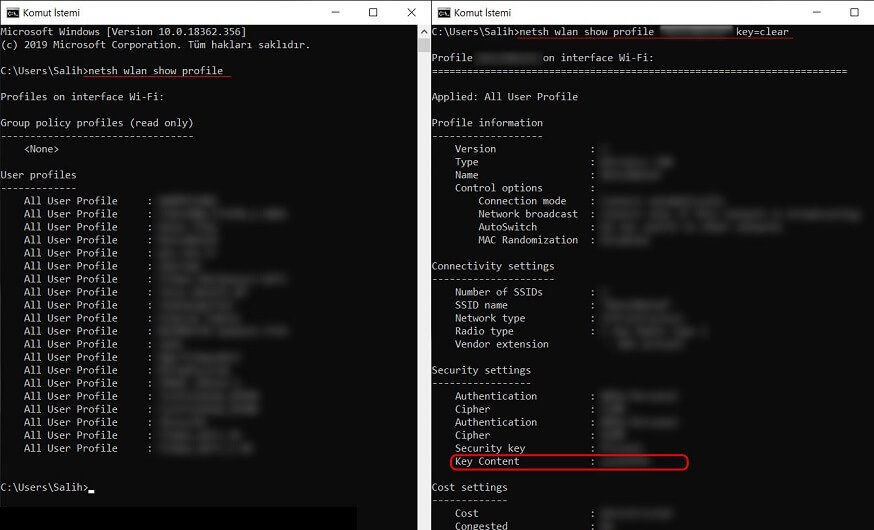
Bilgisayardan ve telefondan Wi-Fi şifresi nasıl öğrenilir yazımıza devam ediyoruz.
Android Telefondan WiFi Şifresi Öğrenme
Android telefon ister rootlu isterse rootsuz olsun bir kaç adımda wifi şifresini öğrenebilirsiniz.
Rootsuz telefondan Wi-Fi şifresini öğrenme
1 Telefonunuzun Wi-Fi bölümüne gelerek bağlı olduğunuz ağın üzerine tıklayın.
2 Çıkan karekodu başka bir telefondan okutun.
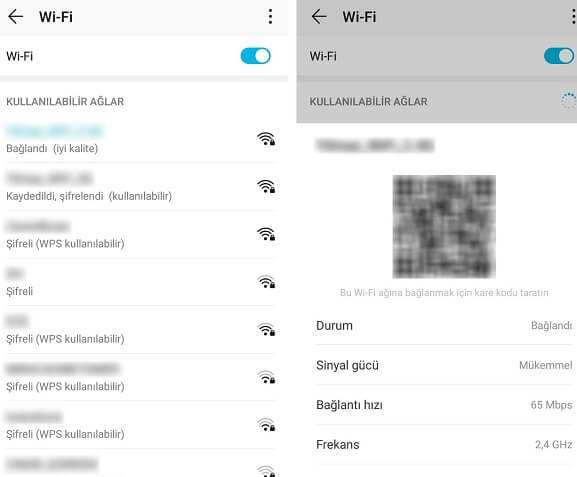
Böylece şifreyi öğrenmeden Wi-Fi ağınızı başkasıyla paylaşabilirsiniz.
Rootlu telefondan Wi-Fi şifresini öğrenme
Öncelikle belirtmek isteriz, bu yöntem herkes için değildir. Eğer Wi-Fi şifresini öğrenmek adına telefonunuzu rootlayacaksanız, tüm sorumluluk size aittir.
1 Rootlu telefonunuza aşağdaıki Google Play Store linkinden Solid Explorer File Manager uygulamasını indirin.
[appbox googleplay pl.solidexplorer2]2 Uygulamayı açın ve sağ üstte bulunan üç çizgiye tıklayın.
3 Storages bölümünden Root klasörünü açın.
4 Açılan kısımdan data klasörüne tıklayın.
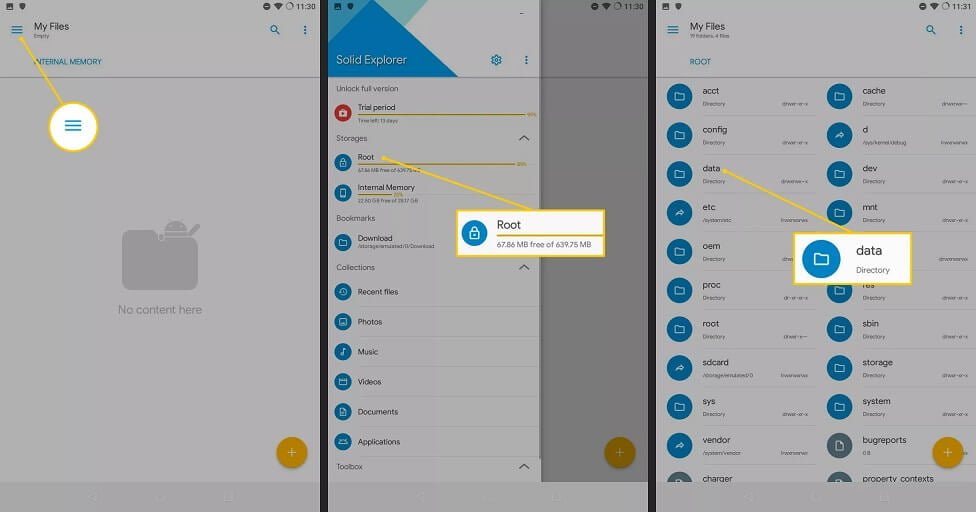
5 Solid Explorer, size bir uyarı verecektir. Grant yazan kısma tıklayıp uygulamaya izin verin.
6 misc yazan yere tıklayın.
7 wifi yazan yere tıklayın.
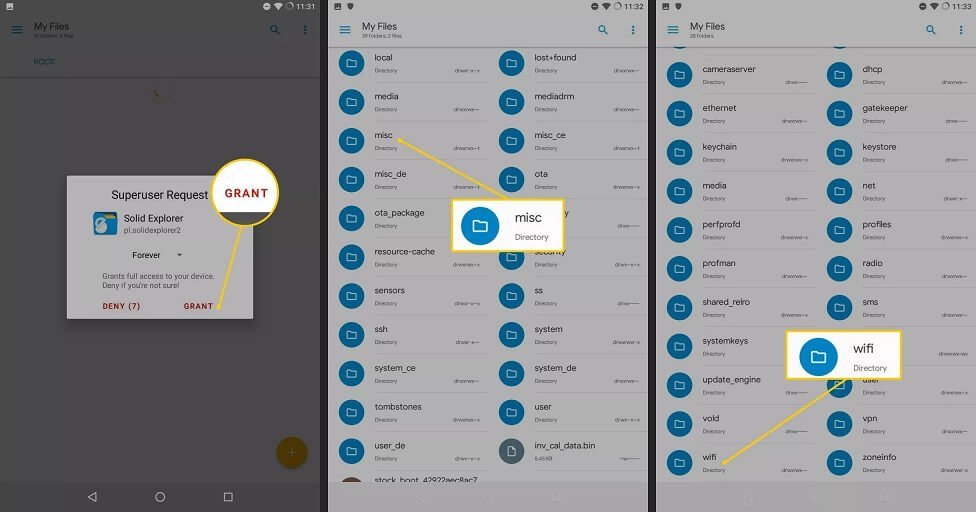
8 wpa_supplicant.conf dosyasını açın. Bunu açmak için SE Text Editör gibi herhangi bir text editöre ihtiyacınız var.
Uyarı: Açtığınız “wpa_supplicant.conf” dosyasını kesinlikle DEĞİŞTİRMEYİN. Wi-Fi’ın çalışabilmesi için gerekli konfigürasyonlar burada bulunuyor.
9 Açılan dosyada network bölümünün olduğu kısımda psk girişini bulun.
10 Eşittir işaretinden sonraki kısım, Wi-Fi şifresidir.
11 Bu kısmı kopyalayıp istediğiniz zaman kullanabilirsiniz.
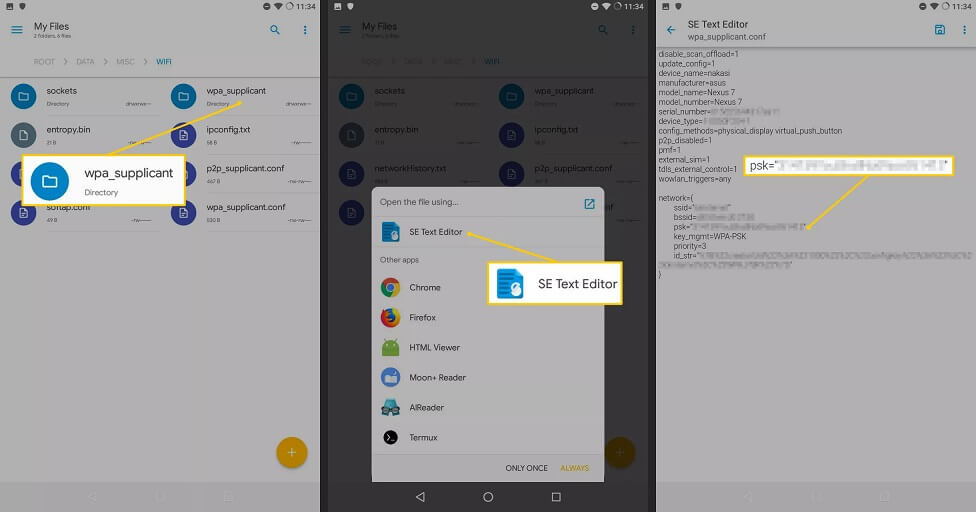
IOS WiFi Şifresi Öğrenme
iOS’ta doğrudan mobil cihazınızın üzerinden Wi-Fi şifresi öğrenemiyorsunuz. Bunun için bir Mac bilgisayara ve bir de uygulamaya ihtiyacınız var.
iPhone WiFi şifresini öğrenmek değilde paylaşma isterseniz bu oldukça kolay!
iPhone WiFi Paylaş
Öncelikle iOS 11 ve daha sonraki bir işletim sistemine sahip olduğunuzdan emin olun.
1 Şifreyi paylaşmak istediğiniz kişinin telefon numarasını rehbere kaydedin.
2 Arkadaşınızın iCloud hesabını kendi cihazınıza ekleyin. Arkadaşınız sizin iCloud hesabını kendi cihazına eklesin.
3 Her iki cihazda da Bluetooth’u açın. Wi-Fi kısmına gelin ve paylaşmak istediğiniz Wi-Fi ağının üstüne basın.
4 Karşınıza bir kutucuk çıkacaktır. Şifreyi paylaş diyerek, Wi-Fi ağını arkadaşınızla paylaşın.
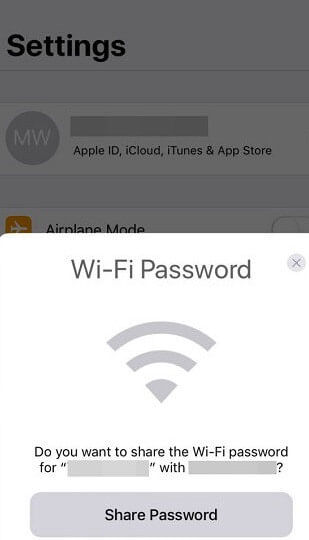
Mac yardımı ile iOS Wi-Fi şifresi öğrenme
1 iPhone’nunuzdan Ayarlar > iCloud > Keychain yolunu takip ederek Keychain özelliğini açın.
2 Ayarlar kısmına geri dönün ve Kişisel Hotspot özelliğini açın.
3 Mac’inizden iPhone’da açtığınız Kişisel Hotspot ağına bağlanın.
4 Spotlight uygulamasını kullanarak Keychain Access’i açın.
5 iPhone’un bağlı olduğu Wi-Fi ağını bulun ve “şifreyi göster” kutucuğunu işaretleyin.
Wi-Fi şifresini öğrenmiş oldunuz.
Bilgisayardan ve telefondan Wi-Fi şifresi nasıl öğrenilir yazımız burada sona erdi.